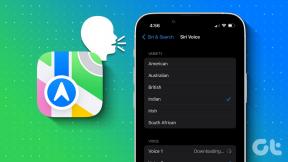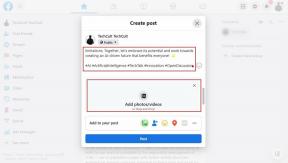Top 7 načinov, kako popraviti Roku Remote, ki ne deluje
Miscellanea / / December 05, 2023
Ste vklopili Roku in ugotovili, da beležka na daljavo deluje? Vaš kompaktni daljinski upravljalnik Roku ima več bližnjic do aplikacij in uporabne gumbe za navigacijo po OS Roku kot profesionalec. Daljinski upravljalnik Roku, ki ne deluje, vam lahko pokvari popoln vikend. Preden naročite novega, uporabite spodnje trike, da odpravite težavo pri seznanjanju daljinskega upravljalnika Roku.

Na vaš daljinski upravljalnik Roku lahko vpliva več dejavnikov. Vzrok so lahko prazne baterije, motnje, nepravilen vhod HDMI itd. Težave ne morete opredeliti do določenega dejavnika. Ne glede na to, ali uporabljate a TV Roku, naprava za pretakanje ali predalnik Roku, preverite spodnje korake za odpravljanje težav in začnite gledati svoje najljubše TV-oddaje in filme.
1. Zamenjajte baterije daljinskega upravljalnika Roku
To je eden od pogostih razlogov, ki vplivajo na vaš daljinski upravljalnik Roku. Če so baterije daljinskega upravljalnika pokvarjene ali prazne, se daljinskega upravljalnika ne more združiti z vašo napravo Roku.
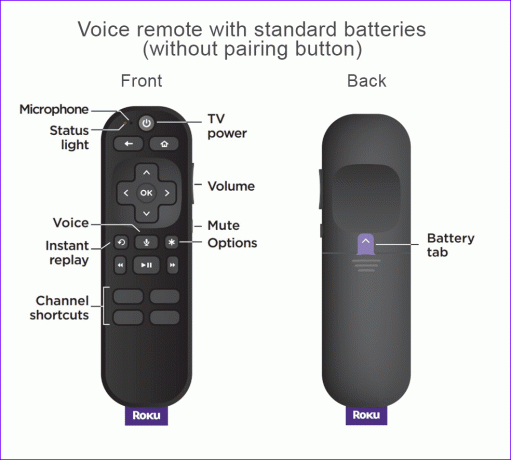
Daljinski upravljalnik morate obrniti, odstraniti predal za baterije in zamenjati umirajoče baterije z novimi. Če uporabljate glasovni daljinski upravljalnik, ga napolnite s kablom mikro-USB. Lučka stanja na daljinskem upravljalniku med polnjenjem počasi utripa in postane zelena, ko je polnjenje končano.
2. Znova seznanite daljinski upravljalnik z napravo Roku
Daljinski upravljalnik Roku lahko znova seznanite in ga znova uporabite z napravo za pretakanje. Nekateri daljinski upravljalniki Roku imajo namenski gumb za seznanjanje na zadnji strani. Spodnji trik deluje samo na glasovnih daljinskih upravljalnikih, ki uporabljajo radijske valove RF.
Korak 1: Pritisnite in 20 sekund držite gumb za seznanitev na zadnji strani daljinskega upravljalnika Roku. Počakajte, da lučka stanja postane zelena, se ustavi in hitro utripa.
2. korak: Spustite gumb in daljinski upravljalnik Roku bi se moral znova zagnati.
3. korak: Pritisnite in držite gumb za seznanjanje 5 sekund. Po uspešnem seznanjanju bo lučka LED prenehala utripati.

Če vaš daljinski upravljalnik Roku nima gumba za seznanjanje, pritisnite in držite gumb Domov in Nazaj 5 sekund, dokler ne vidite utripajoče lučke stanja. Počakajte približno 30 sekund, da daljinski upravljalnik vzpostavi povezavo z napravo Roku.
3. Ponastavite napravo Roku in daljinski upravljalnik
Če zgornji trik ne deluje, ponastavite napravo Roku in daljinski upravljalnik po spodnjih korakih.
Korak 1: Odstranite napajalni kabel iz naprave Roku. Odstranite baterije iz daljinskega upravljalnika Roku.
2. korak: Počakajte približno 10 sekund in ponovno priključite napajalni kabel na Roku.
3. korak: Vaša naprava Roku se zažene in na zaslonu prikaže logotip podjetja.
4. korak: Vstavite baterije v daljinski upravljalnik Roku. Počakajte, da se poveže z napravo Roku.
4. Uporabite desni vhod HDMI
Večina sodobnih televizorjev ima 3-4 priključke HDMI. Ko napravo Roku povežete z vrati HDMI 1 in uporabljate televizor na izhodu HDMI 2 ali HDMI 3, priloženi daljinski upravljalnik ne bo deloval. Spremeniti morate vhod HDMI na pametnem televizorju in poskusiti znova.
5. Prisilno znova zaženite Roku
Roku nima posebnega gumba ali možnosti za izklop naprave. Odstraniti ga morate iz vtičnice, počakati nekaj sekund in ga znova vklopiti. Če še vedno ne prepozna daljinca, uporabite mobilno aplikacijo Roku.
6. Uporabite mobilno aplikacijo Roku
Roku ponuja izvorne aplikacije za iOS in Android, ki vašo mobilno napravo spremenijo v vrhunskega spremljevalca pretakanja. S svojim telefonom lahko uporabljate navidezni daljinski upravljalnik, izvajate glasovno iskanje, pretakate kanal Roku in naredite veliko več. Preden preverimo delovanje, se prepričajte, da sta vaš Roku TV in mobilni telefon povezana v isto omrežje Wi-Fi.
Korak 1: Prenesite aplikacijo Roku na svoj iPhone ali Android.
2. korak: Zaženite aplikacijo, preglejte navodila na zaslonu in se prijavite s podatki o svojem računu Roku.
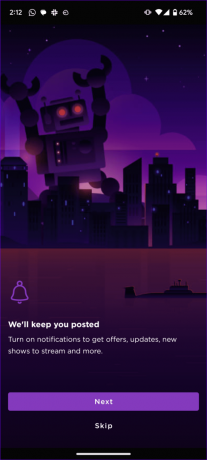
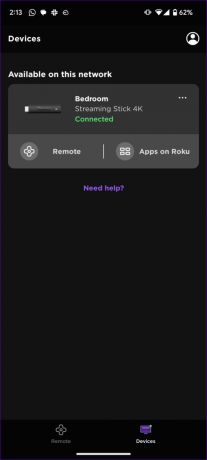
3. korak: Roku prikaže vaše naprave v bližini. Dotaknite se ga za povezavo.
4. korak: Tapnite Remote in preverite, kako vaš virtualni daljinski upravljalnik deluje.

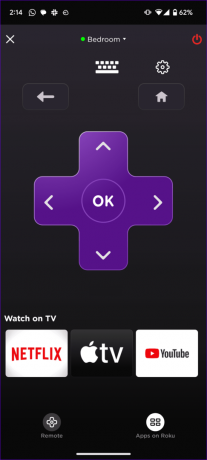
Virtualni daljinski upravljalnik Roku pokriva vse funkcije, ki jih pričakujete od namenskega daljinskega upravljalnika. Odprete lahko meni z aplikacijami in preverite nameščene aplikacije in kanale.
Prenesite Roku v Android
Prenesite Roku na iPhone
7. Posodobite Roku OS
Če se Roku ne odziva na daljinski upravljalnik, posodobite Roku OS na najnovejšo različico. Ker vaš daljinski upravljalnik Roku ne deluje, uporabite navideznega, da posodobite najnovejšo različico OS.
Korak 1: Odprite nastavitve Roku v levi stranski vrstici.

2. korak: Pojdite na Sistem, izberite Posodobitev programske opreme in namestite najnovejšo različico OS Roku.

Začnite uporabljati daljinski upravljalnik Roku
Vaša idealna izkušnja pretakanja ni popolna z daljinskim upravljalnikom. Vedno lahko uporabljate mobilne aplikacije Roku, vendar ne ponujajo enake priročnosti kot namenski daljinski upravljalnik. Kateri trik vam je uspel? Delite svoje ugotovitve v spodnjih komentarjih.
Nazadnje posodobljeno 17. novembra 2023
Zgornji članek lahko vsebuje pridružene povezave, ki pomagajo pri podpori Guiding Tech. Vendar to ne vpliva na našo uredniško integriteto. Vsebina ostaja nepristranska in verodostojna.

Napisal
Parth Shah je zimzeleni samostojni pisec, ki pokriva navodila, vodnike za aplikacije, primerjave, sezname in vodnike za odpravljanje težav na platformah Android, iOS, Windows, Mac in pametnih TV. Ima več kot pet let izkušenj in je pokrival več kot 1500 člankov o GuidingTech in Android Police. V prostem času ga boste videli med gledanjem Netflixovih oddaj, branjem knjig in potovanjem.